كيفية عمل نموذج طلب تطوعي في WordPress; فهل ترغب في دمج ورقة تسجيل للمتطوعين في موقع WordPress الذي تستخدمه مؤسستك؟ إذا كنت أحد الأشخاص المسؤولين عن إدارة التطبيقات، فقد تقضي وقتًا طويلاً إما في إرسال واستقبال رسائل البريد الإلكتروني في العمل أو حتى التعامل مع النماذج المادية ألن يكون رائعًا إذا كان بإمكانك جمع طلبات العمل التطوعي عبر الإنترنت والتعامل معها مباشرةً من موقع الويب الخاص بك؟ حتى إذا لم تستخدم WordPress من قبل.
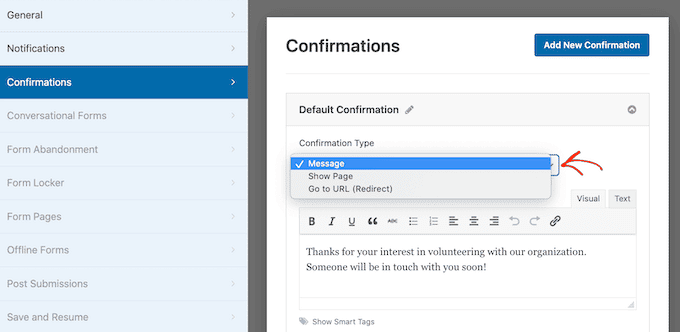
عمل نموذج طلب تطوعي في WordPress
كيفية تطوير نموذج طلب تطوعي بسرعة وسهولة باستخدام هذا النظام الأساسي:
تثبيت وتفعيل المكون الإضافي WPForms هو أول شيء يجب القيام به. تحقق من الإرشادات التفصيلية الخاصة بنا حول كيفية تثبيت مكون WordPress الإضافي لمزيد من المعلومات والتفاصيل في السوق اليوم WPForms هو البرنامج المساعد لبناء النماذج الأكثر فاعلية لـ WordPress.
إنه سهل الاستخدام للمبتدئين وهناك أيضًا نسخة مجانية من WPForms Lite، مما يجعله خيارًا مناسبًا للمنظمات الخيرية التي تعمل بميزانية محدودة، نعم نحن ندرك أن رسوم مواقع الويب يمكن أن تزيد بسرعة.
لإدخال مفتاح الترخيص الخاص بك، ستحتاج إلى زيارة WPForms» صفحة الإعدادات داخل لوحة معلومات WordPress بعد تنشيط المكون الإضافي يتم تخزين هذه المعلومات في حساب WPForms الخاص بك والذي يمكن الوصول إليه على موقع الويب.
- أدخل مفتاح الترخيص الخاص بك لـ Wpforms.
- الخطوة التالية هي الانتقال إلى WPForms »صفحة الملحقات وتثبيت إضافة Template Pack.
- سيسمح لك ذلك بالحصول على قالب نموذج المتطوع المرفق مع المكون الإضافي.
كيفية عمل نموذج طلب تطوعي في WordPress
قم بتثبيت البرنامج المساعد لحزمة القوالب
- للوصول إليه انقر فوقه قم بتثبيت المكون الإضافي الذي يأتي مع حزمة قالب النموذج.
- فيجب أن يبدو أن حالتك نشطة في هذا الوقت بعد الانتهاء من هذه الخطوات انتقل إلى WPForms> Add New لإنشاء نموذجك الجديد.
- بعد ذلك قم بتسمية النموذج الخاص بك ثم قم بالتمرير لأسفل حتى تصل إلى المنطقة المسماة نماذج إضافية.
- ما عليك سوى إجراء بحث عن “متطوع” في هذه الصفحة، أو قم بالتمرير لأسفل لعرضها، وسترى نموذجًا لنموذج توظيف المتطوعين.
- سيؤدي النقر فوقه ببساطة إلى قيام WPForms بإنتاج نموذج طلب تطوعي لك تلقائيًا.
- بعد ذلك ستحتاج إلى تخصيص النموذج بطريقة تنطبق تمامًا على احتياجات شركتك أو مجموعتك.
- فما عليك سوى النقر فوق حقل النموذج الذي ترغب في تعديله لإجراء تغييرات على أي من الأسئلة أو الردود.
- قم بإجراء التغييرات اللازمة على طلبك للعمل التطوعي عن طريق تحرير النموذج الخاص بك.
- إذا قمت بالنقر فوق علامة التبويب المسماة “إضافة حقول” الموجودة أعلى النموذج الخاص بك، فستكون لديك القدرة على تضمين المزيد من الأسئلة أو الخيارات.
تضمين المزيد من الحقول في طلبك للتطوع
- ما عليك سوى تحديد المربع الموجود بجوار كلمة إلزامي، وسيتم تحويل الحقل المعني إلى حقل يجب إكماله. أحد الأمثلة على ذلك سيكون حقل عنوان البريد الإلكتروني.
- لهذا السبب لن يتمكن المستخدمون من إرسال عمليات الإرسال الخاصة بهم للنموذج حتى يقوموا بملء هذا القسم.
- إذا كانت هناك حاجة إلى حقل، فسيكون له علامة نجمية حمراء صغيرة بجوار ملصق الحقل لذلك ستتمكن أنت والمتطوعون من تحديد الحقول المطلوبة بسهولة.
- قم بتضمين حقل ضروري واحد على الأقل في التطبيق الخاص بك (يعرض مربع الاختيار المطلوب، محددًا)
- بعد الانتهاء من ملء طلبك لتكون متطوعًا وتكون راضيًا عنه، يمكنك إنهاء الإعداد بالانتقال إلى قسم التكوين العام من المحتمل أن يكون النص الموجود على الزر “إرسال” بحاجة إلى التحديث هنا.
- لديك خيار تغيير هذا النص من “إرسال” إلى شيء آخر، مثل “إرسال” أو “إرسال الآن” أو “تطوع الآن” أو أي شيء آخر ذي صلة بمؤسستك.
- اعرض الإعدادات العامة للنموذج، واستبدل نص زر الإرسال بتقديم الطلب، ثم أرسل النموذج.
- أنت أيضًا حر في إجراء أي تعديلات إضافية تراها مناسبة. ننصحك بشدة بإبقاء ميزة Honeypot anti-spam قيد التشغيل.
- إلا إذا كنت تستخدم بالفعل طريقة بديلة لمنع البريد العشوائي سيؤدي ذلك إلى تجنب تطبيقات البريد العشوائي المزيفة.
- مما سيوفر لك الوقت يعد إعداد reCAPTCHA أمرًا نوصي به بشدة لتقليل عمليات إرسال البريد العشوائي.
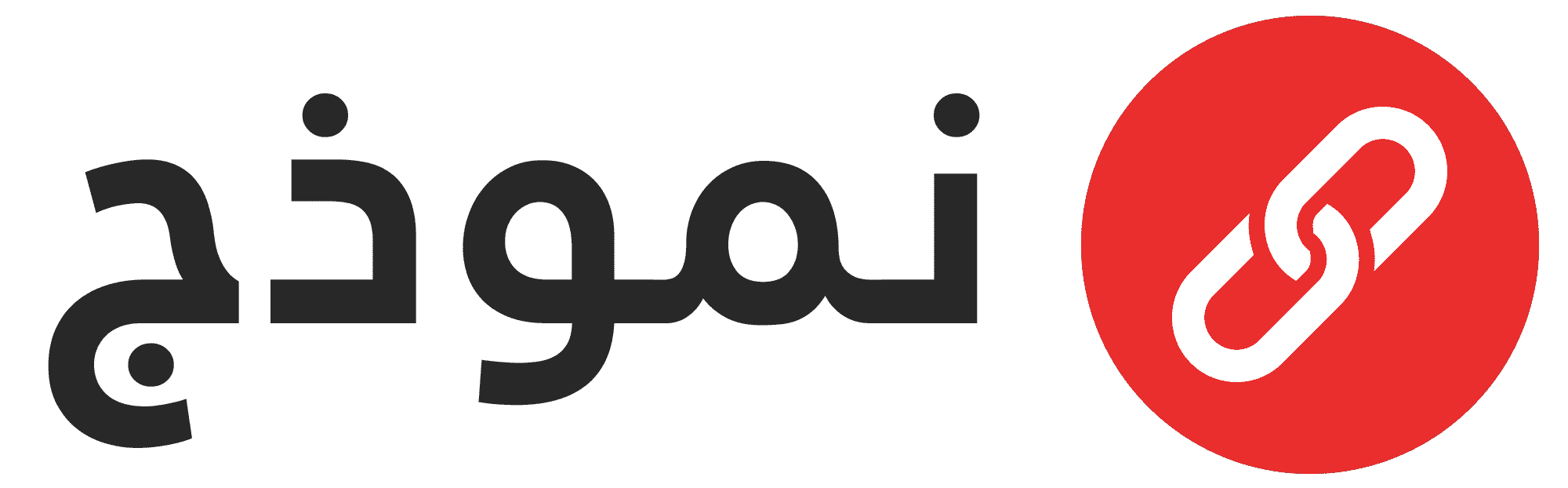
عمل نموذج طلب تطوعي في WordPress
تأكد من إعداد التنبيهات والتأكيدات
- عندما يقوم شخص ما بملء نموذج على موقع الويب الخاص بك وإرساله، سيتم إرسال بريد إلكتروني إليه تلقائيًا يحتوي على المعلومات التي قدموها.
- يمكنك الآن فحص إدخالات النموذج التي تم إرسالها باستخدام WPForms في لوحة معلومات موقع WordPress الخاص بك.
- لديك أيضًا خيار طلب إرسال بريد إلكتروني إلى المتطوع الذي أرسل النموذج لإعلامه بأن لديك طلبًا وأنك بصدد معالجته عند تقديم النموذج.
- ف يجب على المتطوع رؤية رسالة تأكيد على الشاشة قبل اعتبار المعاملة مكتملة.
شاهد أيضًا: تاريخ بروتوكول نقل البريد البسيط SMTP.
تضمين طلب التطوع على موقع الويب الخاص بك
- أخيرًا وليس آخرًا سيتعين عليك تحميل النموذج الخاص بك إلى موقع الويب الخاص بك حتى يتمكن الآخرون من ملئه لديك خيار وضعه على صفحة أو في مقال عند استخدام WPForms.
- يمكنك حتى وضعها في الشريط الجانبي لموقع الويب الخاص بك يوصى بشدة بوضعه على إحدى صفحات موقع الويب الخاص بك.
- قم بإنشاء صفحة جديدة أو انتقل إلى الصفحة الحالية التي تريد استخدامها واستخدامها إذا كنت تعمل في محرر Gutenberg (block).
- فستحتاج إلى اختيار WPForms بعد النقر فوق علامة الجمع ()، التي ستبدأ في إنشاء كتلة جديدة في المحرر.
- حيث يمكنك البحث عنه باستخدام شريط البحث أو تحديد موقعه بالذهاب إلى قائمة الأدوات.
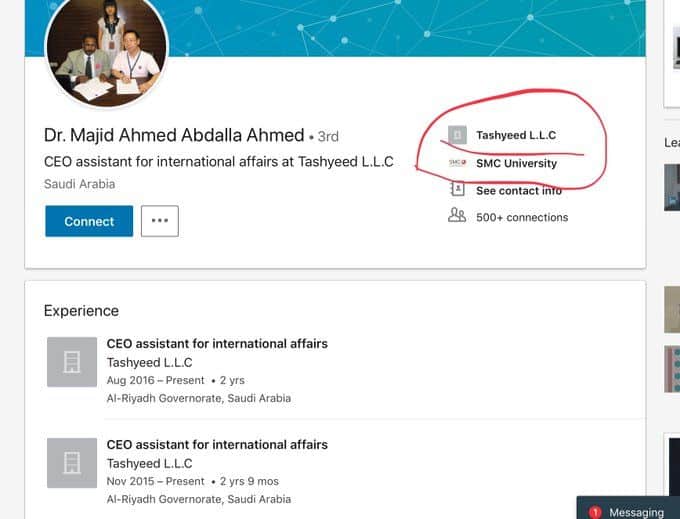
عمل نموذج طلب تطوعي في WordPress
باستخدام محرر الكتلة قم بدمج قالب في صفحتك
- انقر فوق الزر “إضافة نموذج” الموجود بجوار الزر “إضافة وسائط” إذا كنت لا تزال تستخدم محرر WordPress الأصلي.
- في محرر صفحة WordPress ابحث عن الزر Add Form.
- بعد ذلك ستظهر القائمة المنسدلة WPForms أمامك اختر الطراز الخاص بك من الخيارات المعروضة.
- في النهاية انشر رسالتك وتحقق من أن النموذج يعمل بشكل صحيح عن طريق اختباره يجب أن تكون قادرًا على عرض رسالة التأكيد بمجرد الانتهاء من المهمة.
- كما يجب أن تكون قادرًا على تلقي إشعار بالبريد الإلكتروني في كل مرة تنتهي فيها من المهمة.
- في حالة عدم تلقيك بريدًا إلكترونيًا، فقد تكون هناك مشكلة في رسائل البريد الإلكتروني التي يتم إرسالها عبر WordPress.
- ثم تحقق من دليلنا الشامل لإصلاح المشكلة حيث لا يرسل WordPress بريدًا إلكترونيًا، والذي يتضمن طرقًا مفصلة.
- عندما تشعر أن كل شيء يفي بالمعايير الخاصة بك يمكنك بعد ذلك إرسال الرابط إلى صفحتك إلى الأشخاص الموجودين في قائمتك البريدية ونشره على مواقع التواصل الاجتماعي الخاصة بك.

